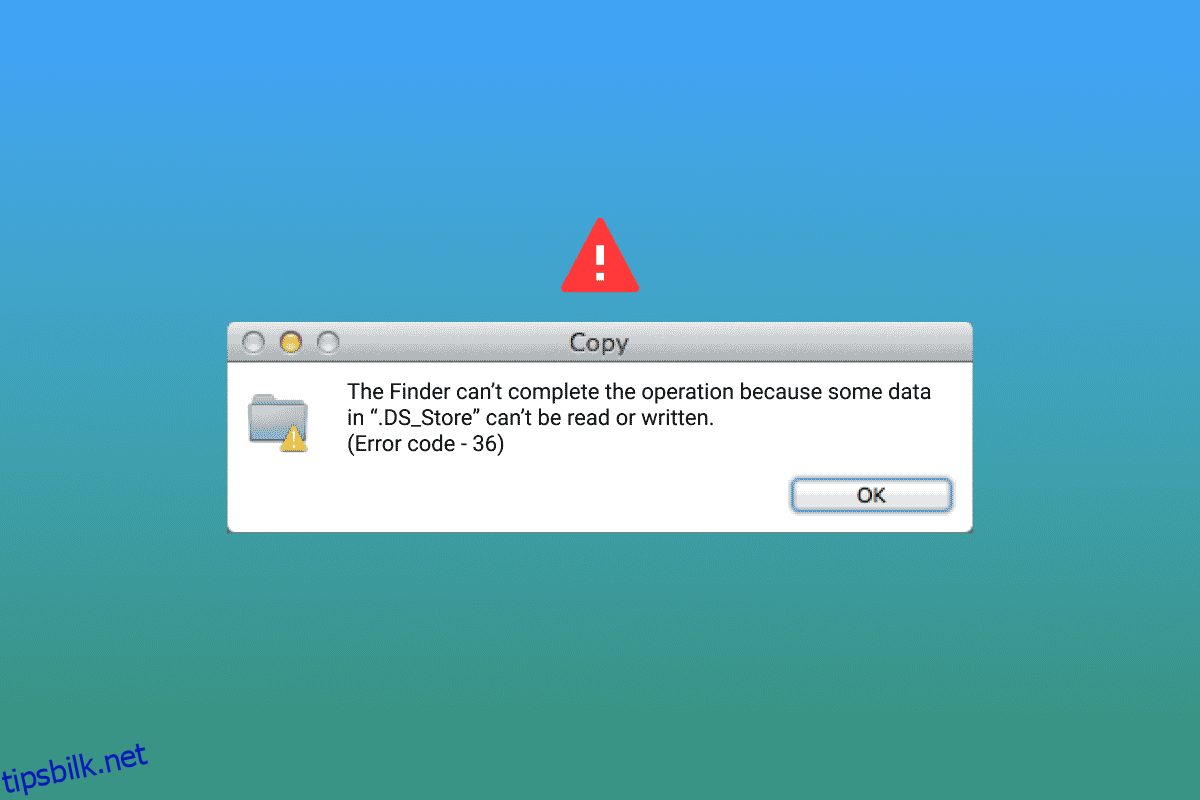Mac er kjent for sin ultimate CPU-ytelse og enorme konfigurasjon når det kommer til stasjonære og bærbare datamaskiner. Dens suverene funksjoner er snakk om byen. Fra å flytte viktige filer og mapper til å kopiere dem, alt er en kakegang på Mac. Men det er sjeldne tilfeller når denne prosessen med å flytte filer kan støte på feil 36. Hvis du er noen som står overfor det samme problemet på skrivebordet ditt, er du på rett sted for å finne en løsning for det samme. Vi gir deg en perfekt guide som hjelper deg å vite hva som er feilkode 36 på Mac og hvordan du fikser det. Så la oss begynne med å vite om feilen kort og noen detaljerte metoder for å fikse den.
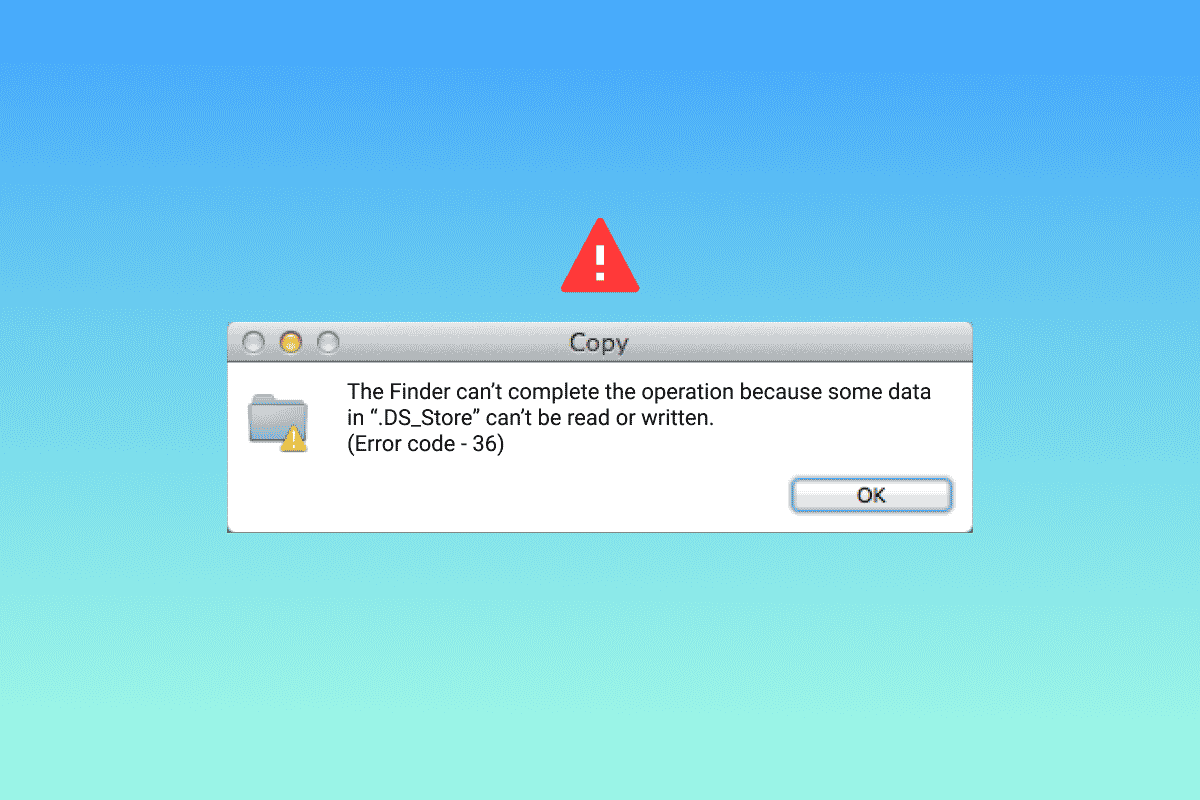
Innholdsfortegnelse
Hva er feilkode 36 på Mac?
Feilkode 36 støter vanligvis på av Mac-brukere når de prøver å flytte, kopiere eller slette filer. Disse handlingene når de utføres i Finder fører til feilen. Ikke bare det, men feilen gir også informasjon om filen som forårsaker problemet. Den problemfylte filen er skjult i Finder og feilkode 36 indikerer at den ikke kan leses eller skrives mens du utfører noen av de nevnte handlingene.
Årsakene som vanligvis er relatert til feilen er:
- Plassering av filen
- Plassering av ikoner
- Når filen har en utvidelse med en prikk eller understrek
- Utdatert macOS
- Skadelig programvare eller virusangrep
- Korrupte eller skadede filer på den eksterne stasjonen
Nå som du er klar over de skyldige som kan forårsake feilen på Mac-en din, er det på tide å vite om løsningene som kan hjelpe deg med å fikse problemet og fortsette å flytte filene.
Metode 1: Oppdater macOS
Først og fremst er det viktig at du oppdaterer systemet ditt hvis du lurer på hvordan jeg fikser feil 36 på Mac. Det har blitt rapportert at feilkode 36 er forårsaket på grunn av eldre versjoner av Mac-servere. Derfor er oppdatering av systemet til den nyeste versjonen en rask løsning på problemet.
1. Åpne Systemvalg ved å klikke på epleikonet på skrivebordet.
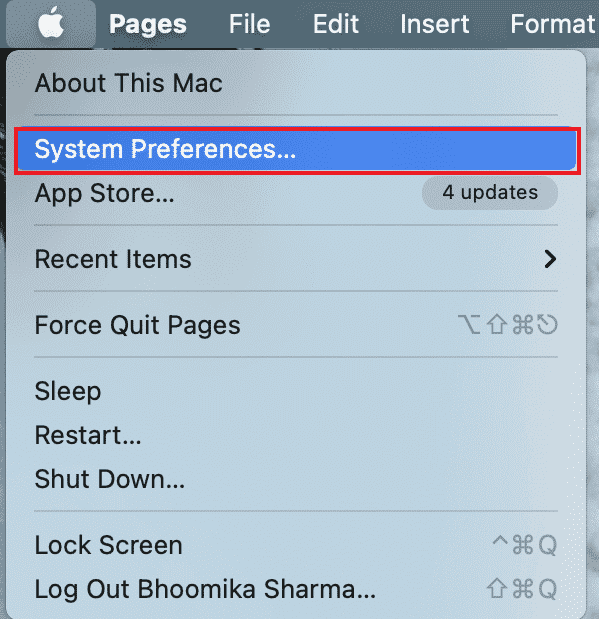
2. Klikk nå på Programvareoppdatering-ikonet fra listen i Systemvalg-skjermen.
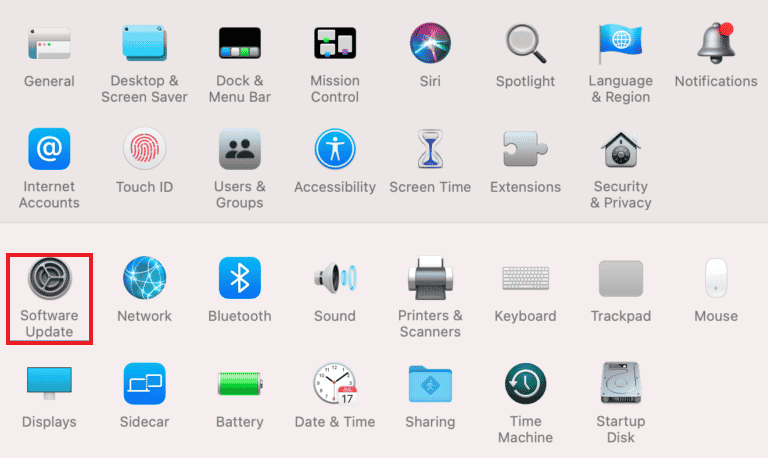
3. Hvis det er en tilgjengelig, klikk på Oppdater nå.
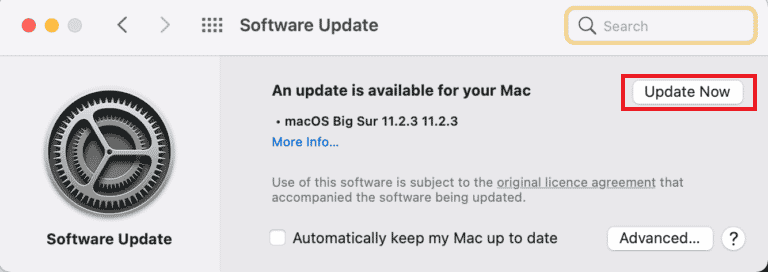
Når oppdateringen er installert, starter du systemet på nytt og gjentar prosessen med å flytte eller kopiere filen for å sjekke om problemet er løst.
Metode 2: Avinstaller tredjeparts antivirusprogramvare
Tredjeparts antivirusprogramvare på din Mac kan også være en årsak til problemet, og en måte å fikse feil 36 på Mac er å avinstallere denne programvaren. Antivirusprogramvare har en tendens til å forstyrre prosessene til Mac og andre operasjoner, og her er trinnene som kan hjelpe deg med å avinstallere den:
1. Klikk på Finder fra handlingslinjen nederst på skjermen.
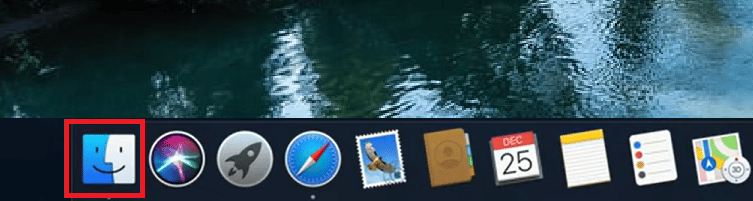
2. Klikk nå på Go-linjen øverst.
3. Velg Verktøy fra menyen.
4. Finn deretter antivirusprogramvaren og dobbeltklikk på den for å avinstallere.
Når avinstalleringsprosessen er fullført, start systemet på nytt og kontroller om feilen vedvarer.
Metode 3: Tillat filtillatelser
Feilkoden 36 kan også vises på din macOS hvis filen du prøver å behandle, flytte eller kopiere ikke har de nødvendige tillatelsene for det samme. Sørg derfor for at filtillatelsene ikke samsvarer.
1. Klikk på Finder-appen på den nederste linjen.
2. Finn og klikk på filen du prøver å behandle.
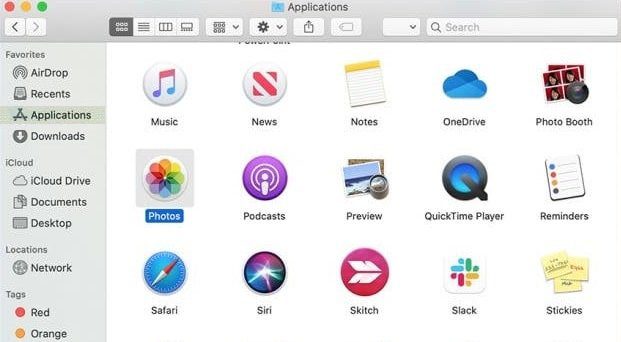
3. Klikk på Få info.
4. Fjern merket for Låste filer.
5. Finn kategorien Deling og tillatelser og velg Alle.
Metode 4: Kopier filer via kommandolinjen
En annen måte å sikre at du ikke støter på feilkode 36 er ved å kopiere filer ved hjelp av kommandolinjen. Dette kan gjøres ved hjelp av følgende trinn:
1. Åpne Terminal fra Verktøy-mappen.

2. Naviger til kildemappen.
3. Kopier filer til disken.
Metode 5: Kjør Diskverktøy
Hvis du vil vite hva som er feilkode 36 på Mac, bør du sannsynligvis sjekke SD-kortet eller den interne stasjonen til systemet ditt. I tilfelle SD-kortet er inkompatibelt eller den interne stasjonen ikke kan leses av systemet ditt, kan det resultere i feil 36. I dette scenariet er det beste du kan gjøre å kjøre diskverktøy på SD-kortet eller stasjonen. Slik kan du begynne med denne metoden:
1. Skriv Utilities i Spotlight Search-området på skrivebordet.
2. Åpne Verktøy-mappen.
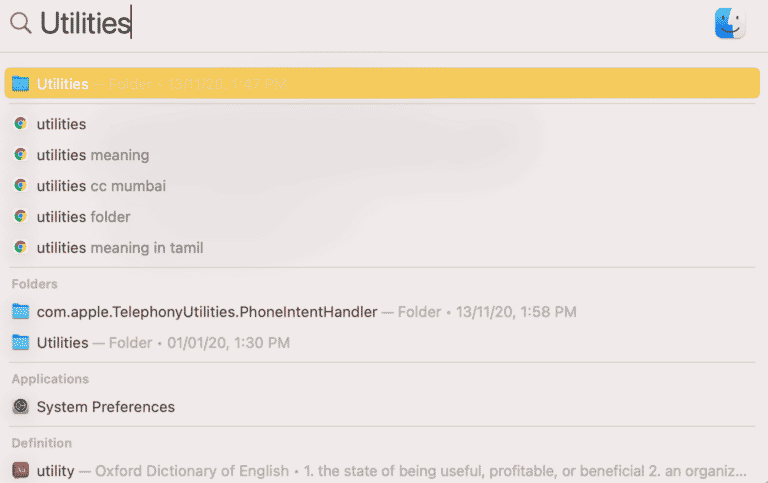
3. I Verktøy klikker du på Diskverktøy.
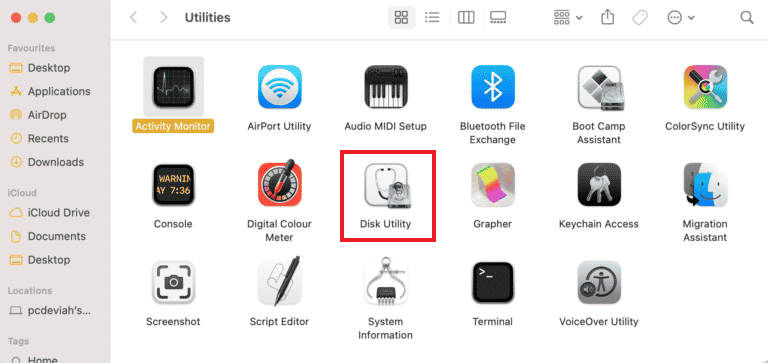
4. Velg nå BOOT fra sidepanelet og klikk på First Aid-ikonet øverst.
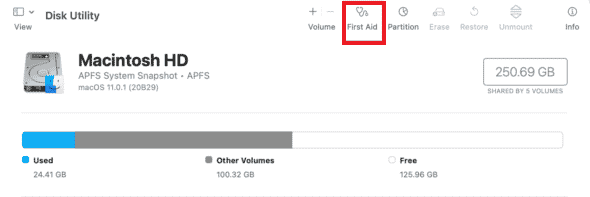
5. Deretter klikker du på Kjør for å starte prosessen.
Når prosessen er fullført, start Mac-en på nytt og se om problemet er løst.
Metode 6: Slett skjulte bufferfiler
Skjulte cache-filer er en av de fremtredende årsakene til at feilkoden 36 oppstår på Mac. Desktop Services Store, også kjent som DS Store, beholder disse skjulte cache-filene som inneholder informasjon om innstillinger og systemkonfigurasjon. Derfor, hvis du vil vite hvordan jeg fikser feil 36 på Mac, er det å slette DS Store-filene løsningen for deg.
1. Klikk på Finder-ikonet nederst på skjermen.
2. Klikk deretter på Programmer og velg Verktøy fra listen.
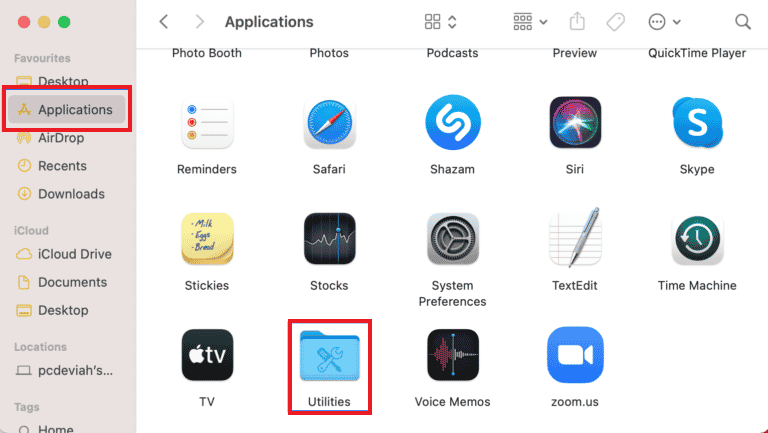
3. Finn og åpne Terminal-verktøyet fra listen.

4. Skriv inn følgende kommando og trykk på Retur.
sudo find / -name “.DS_Store” -depth -exec rm {} ;
5. Skriv inn administratorpassordet og velg OK for å starte prosessen.
Når prosessen er fullført, start Mac-en på nytt og sjekk om problemet er løst. For å vite mer om omstartsprosessen, sjekk vår guide Hvordan starte Mac i sikkermodus.
Metode 7: Kjør dot_clean-kommandoen i Terminal
Feilhåndtering med filer med punkt-understreking kan ende opp med å forstyrre flytting eller komprimering av filer. I dette tilfellet kan bruk av en dot_clean-kommando i Terminal hjelpe med å slette den overflødige datoen og bli en løsning for hvordan du kan fikse feil 36 på Mac.
1. Åpne Terminal-verktøyet fra Verktøy-delen.

2. Skriv inn dot_clean-kommandoen i den og trykk på Retur.
3. Dra nå den urolige mappen til terminalvinduet og trykk på Retur for å behandle dot_clean-kommandoen.
Når hele prosessen er fullført, flytt eller kopier mappen du prøvde å sette inn tidligere og se om feilen vedvarer.
Metode 8: Formater SD-stasjonen
Hvis du leter etter svar på hva som er feilkode 36 på Mac, kan det hende at SD-kortet ditt har svar på det. Det er mest sannsynlig at SD-kortet ditt er korrupt eller ikke kompatibelt med macOS-systemet, noe som resulterer i feil 36 som stopper deg fra å flytte filene dine. I et slikt scenario kan du bruke Diskverktøy i systemet ditt for å bli kvitt innholdet på SD-kortet eller ganske enkelt formatere det for å utelukke muligheten for feil.
Merk: Sikkerhetskopier dataene dine på SD-kortet før du utfører trinnene nedenfor.
1. Klikk på Finder i handlingslinjen nederst.
2. I Programmer klikker du på Verktøy.
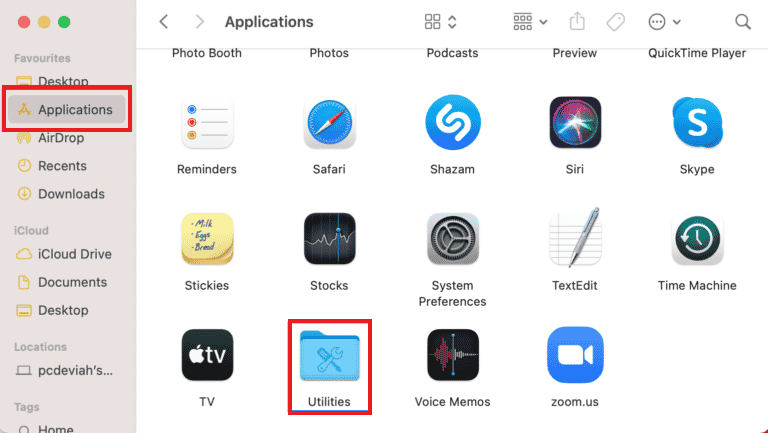
3. Velg Diskverktøy i den.
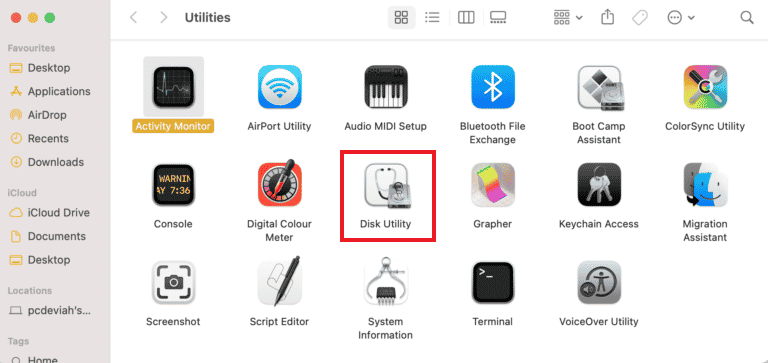
4. Velg SD-kortet fra sidemenyen.
5. Klikk på Slett-alternativet øverst.
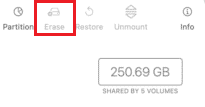
6. Bekreft det ved å klikke på Slett.
Når prosessen med å formatere SD-kortet er fullført, gjenta prosessen med å flytte eller kopiere filen og sjekke om feilkoden 36 er løst.
Ofte stilte spørsmål (FAQs)
Q1. Hva kan jeg gjøre hvis dot_clean ikke fungerer på min Mac?
Ans. Dot_clean vil ikke fungere på din Mac hvis du ikke legger til en bane ved siden av dot_clean-kommandoen. Det fungerer heller ikke hvis den nevnte banen er feil. For å utelukke denne feilen kan du ganske enkelt dra og slippe filen ved siden av dot_clean-kommandoen.
Q2. Hva betyr DS Store-filen?
Ans. DS Store-filer står for Desktop Services-filer som automatisk opprettes av Finder på din Mac. Disse filene inneholder attributter til mappene i dem, inkludert ikonposisjoner og bakgrunnsbilder.
Q3. Hvordan kan jeg fikse feilkoder på Mac?
Ans. Feilkoder på Mac-systemet kan fikses ved å kjøre sjekkene på disker, starte systemet på nytt eller oppdatere en utdatert versjon av macOS.
Q4. Hva er feilkoder?
Ans. Feilkoder spesifiserer feil, forklarer årsaker som ligger bak dem, og hjelper til med å fikse dem. Det er mange feilkoder som oppdages av Windows- og Mac-brukere på grunn av tekniske problemer eller programvareproblemer.
Q5. Hvordan kan jeg finne skjulte filer på Mac?
Ans. Skjulte filer på Mac kan bli funnet ved hjelp av Finder-programmet. Finn harddisken din i den og åpne Macintosh HD-mappen. Du kan også finne skjulte mapper i dokumenter, programmer og skrivebordsmapper.
***
Feilkode 36 er faktisk et sjeldent problem som Mac-brukere møter når det gjelder å flytte, slette eller kopiere filene deres. Finder kan støte på et problem med skjulte filer på systemet ditt som fører til at du lurer på feilkoden 36 og hva du skal gjøre med den. Vi håper at vår guide hjalp deg med å løse dette problemet og ga deg alle svarene om hva som er feilkode 36 på Mac og hvordan du fikser det. Fortell oss hvilken av metodene som hjalp deg mest med å løse dette problemet. For flere spørsmål eller verdifulle forslag, kontakt oss ved å legge igjen en kommentar nedenfor.